
BitLocker krypterer normalt hele drev og partitioner, men du kan også oprette krypteret containerfiler med værktøjer indbygget i Windows. Sådanne krypterede VHD-filer kan let flyttes mellem systemer, sikkerhedskopieres og skjules, når de ikke er i brug.
Dette trick giver dig mulighed for at oprette TrueCrypt -stil krypterede diskenheder som filer på din computer. Ligesom andre BitLocker-funktioner kræver det en Professionel eller Enterprise-udgave af Windows eller Ultimate til Windows 7.
Opret en virtuel harddiskfil
RELATEREDE: Sådan oprettes en virtuel harddisk i Windows 7
Først skal vi oprette en VHD-fil (virtuel harddisk) - dette kan også kaldes et diskbillede. Denne fil er gemt på et fysisk drev, og den kan bruges som et virtuelt drev. For eksempel tager en 2 GB VHD-fil 2 GB plads på et fysisk drev og vises som et separat 2 GB-drev i Windows.
Det Diskhåndteringsværktøj i Windows indeholder alt hvad du behøver Opret VHD-filer og arbejde med dem. For at få adgang til det skal du trykke på Windows-tast + R for at åbne dialogboksen Kør, skriv diskmgmt.msc ind i det, og tryk på Enter. I Windows 8 eller 8.1 kan du også højreklikke i nederste venstre hjørne af din skærm eller trykke på Windows-tast + X og klikke på Diskhåndtering.
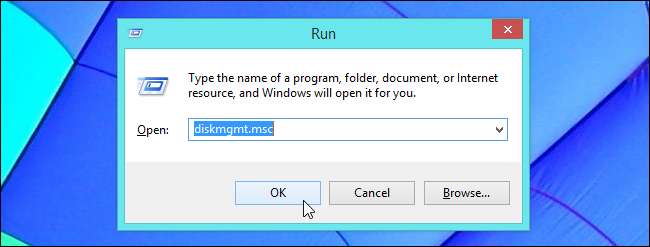
Klik på Handling> Opret VHD i vinduet Diskhåndtering for at begynde at oprette en VHD-fil.
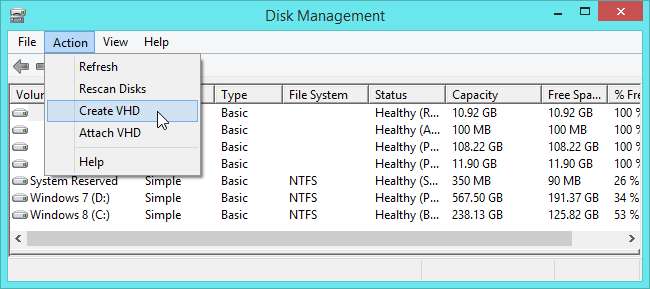
Indtast den ønskede størrelse og placering for VHD-filen. Filen gemmes på det sted, du vælger, og den vil være så stor som den størrelse, du indtaster her.
Du bør sandsynligvis bruge standardindstillingen Fast størrelse, da dette sparer tid, når du skriver filer til den krypterede VHD-fil og reducerer mulig fragmentering. Hvis du vil forstørre VHD-filen senere, kan du bruge udvid vdisk-kommandoen i diskpart, og forstør derefter partitionen på den. Dette vil tage et par minutter, men det er muligt.
Din containerfil skal have en størrelse på mindst 64 MB. Du kan oprette en VHD-fil så lille som 3 MB, men BitLocker fungerer kun, medmindre den er 64 MB eller større.

Diskbilledet vises som en anden disk i vinduet Diskadministration - højreklik på det, og vælg Initialiser disk.
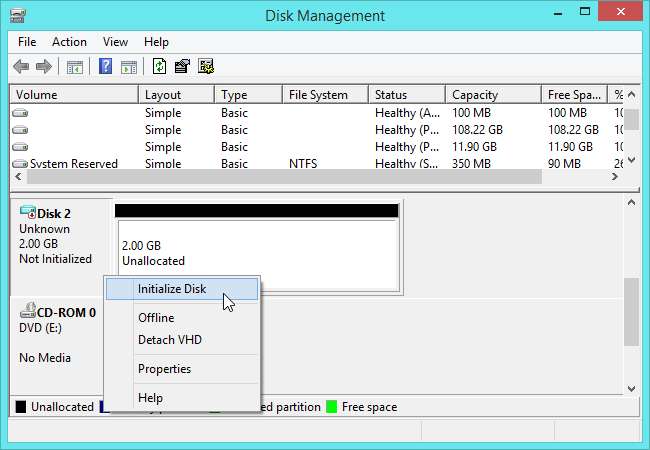
Vælg GPT (GUID Partition Table), hvis du bruger Windows 8 eller 8.1. Dette er en nyere partitionsplan, men den er mere modstandsdygtig over for korruption, fordi den gemmer flere kopier af partitionstabellen på disken.
Hvis du bruger Windows 7 eller gerne vil kunne montere og få adgang til VHD-filen på Windows 7-systemer, skal du vælge MBR (Master Boot Record) i stedet.
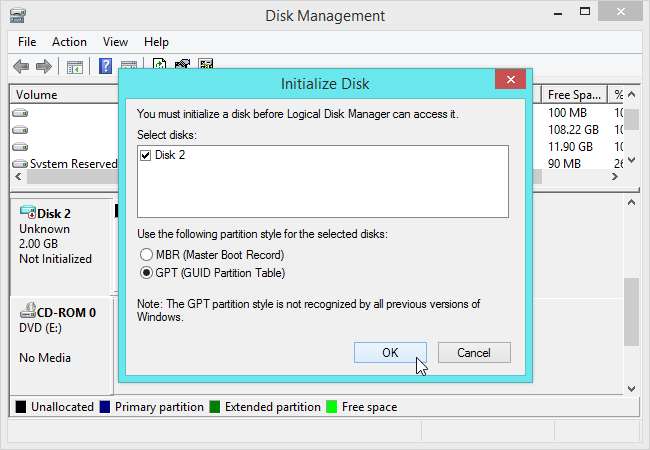
Opret derefter en partition på VHD-filen. Højreklik på det ikke-allokerede rum på drevet i vinduet Diskadministration, og vælg Ny enkel lydstyrke.
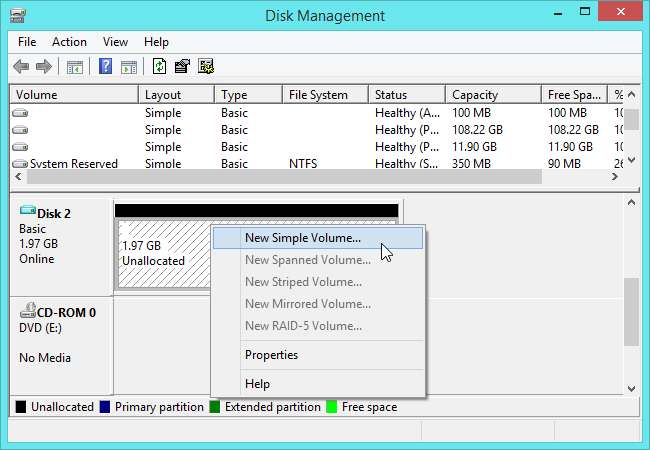
Gå gennem guiden for at oprette partitionen med NTFS-filsystemet og den maksimale størrelse - du kan lade standardindstillingerne være valgt. Den ene mulighed, du måske vil ændre, er indstillingen Volume label. Giv dit drev et meningsfuldt navn, som krypteret VHD.
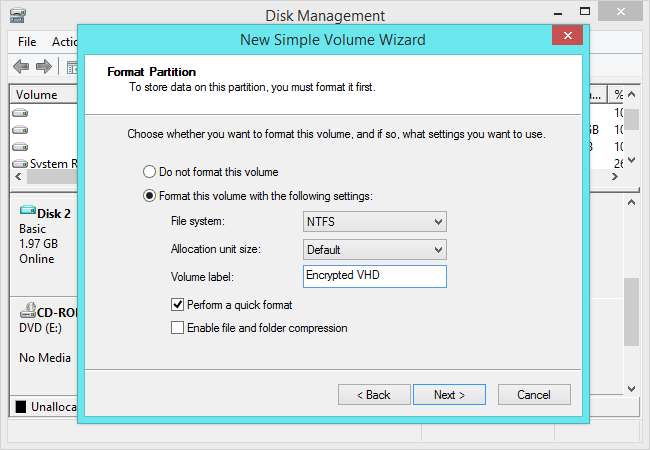
Krypter diskbilledet med BitLocker
VHD-filen, du oprettede, vises nu som et nyt drev i Stifinder eller Windows Stifinder. Du kan højreklikke på det nye drev og vælge Slå BitLocker til for at aktivere BitLocker til drevet.
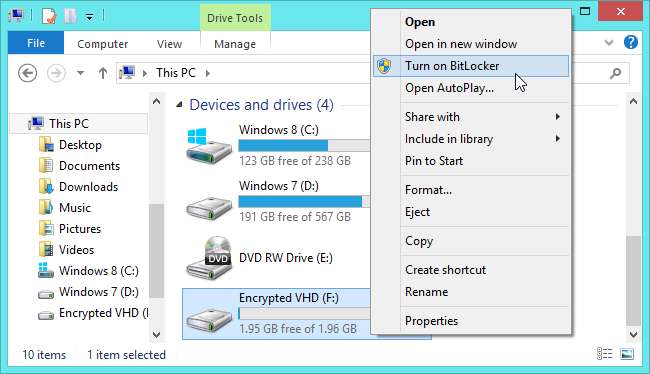
RELATEREDE: Sådan opsættes BitLocker-kryptering på Windows
Gå igennem det sædvanlige BitLocker-installationsproces , indstille en stærk adgangskode til at låse op for drevet og oprette en sikkerhedskopi af din gendannelsesnøgle, hvis du nogensinde har brug for det.
Undgå at vælge en oplåsningsmetode, der kræver en TPM - såsom "Lås automatisk dette drev op på denne computer" - ellers får du ikke adgang til den krypterede VHD-fil på en anden computer, medmindre du angiver din gendannelsesnøgle.
BitLocker krypterer straks drevet uden nogen genstart. Dette skal være næsten øjeblikkeligt, hvis du startede med et tomt drev. Filer, du gemmer på drevet, krypteres og gemmes inde i VHD-filen.
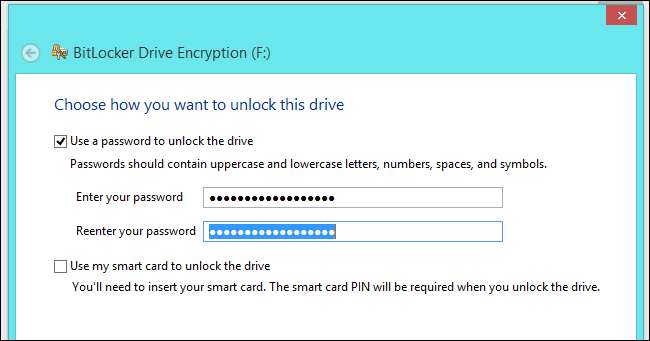
Lås og afmonter diskbilledet
Når du er færdig med at bruge det krypterede drev, kan du højreklikke på det i File Explorer eller Windows Stifinder og vælge Skub ud for at låse partitionen og skubbe VHD-filen ud af din computer. Dette fjerner det virtuelle drev fra listen over drev i Denne computer og vinduet Diskadministration og skjuler det. Drevet vil også blive låst - men ikke skubbet ud - hvis du lukker computeren.
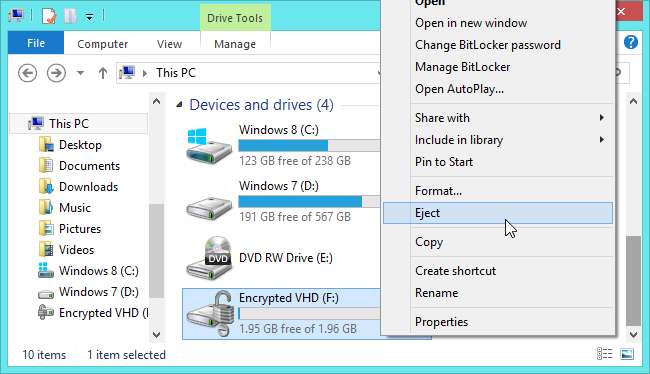
For at få adgang til den krypterede VHD-fil i fremtiden kan du åbne vinduet Diskhåndtering og vælge Handling> Vedhæft VHD. Gennemse VHD-filen på dit system, og vedhæft den til dit system.
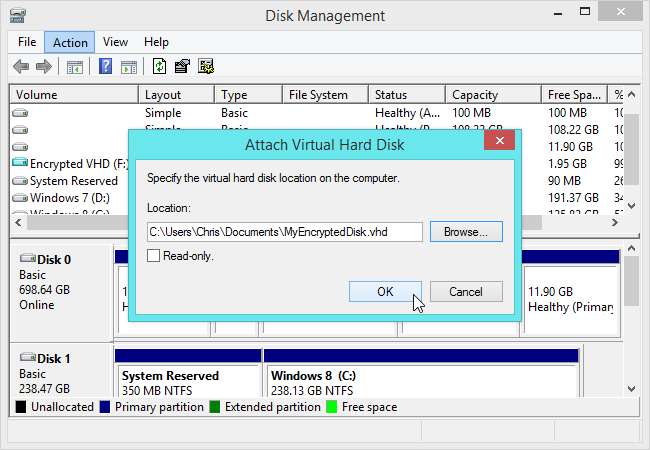
Du bliver nødt til at låse det krypterede drev op med din adgangskode, når du har tilsluttet det igen eller genstartet din computer.
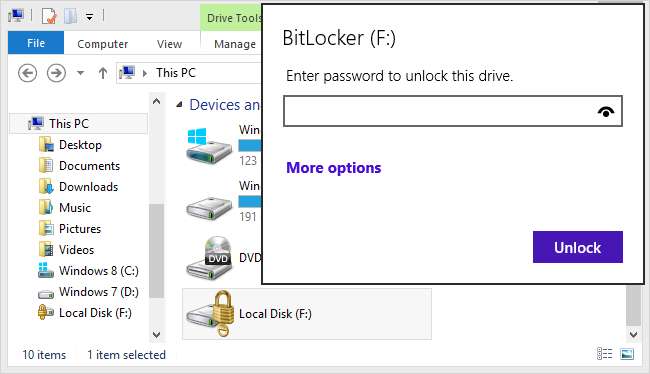
VHD-filen kan gemmes eller sikkerhedskopieres, hvor du vil have den. Sørg for at skubbe lydstyrken ud, før du kopierer VHD-filen eller sikkerhedskopierer den. Du ender muligvis med en beskadiget VHD-fil, hvis du oprettede en kopi af, mens den er i brug og bliver skrevet. Du skal bare vedhæfte VHD-filen til et andet Windows Professional- eller Enterprise-system og låse den op med din BitLocker-adgangskode for at få adgang til dine filer.







